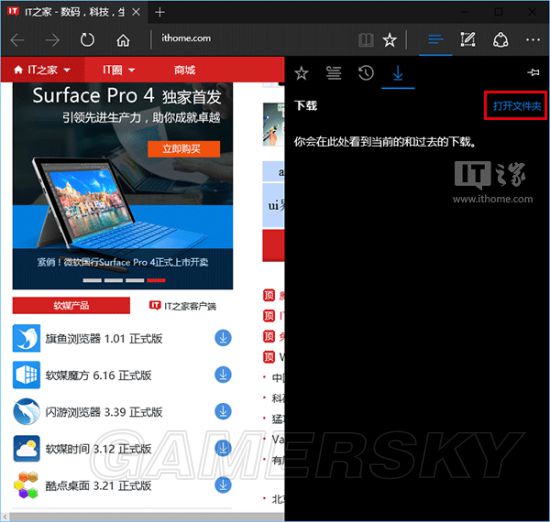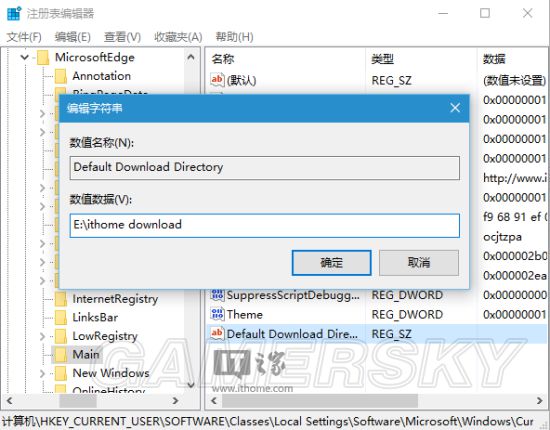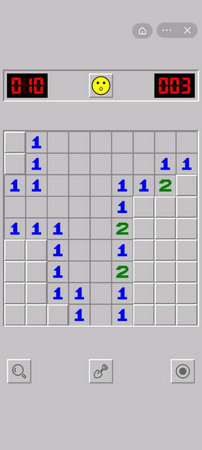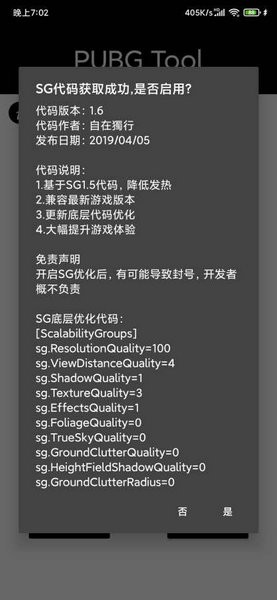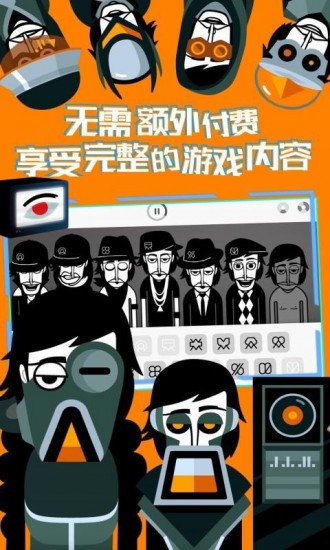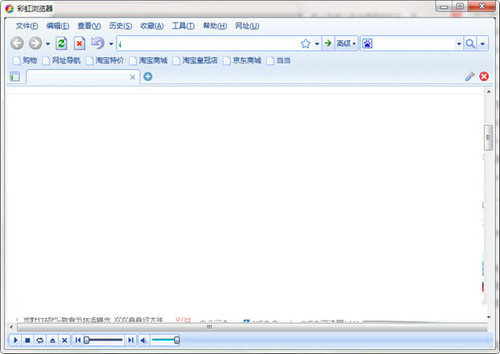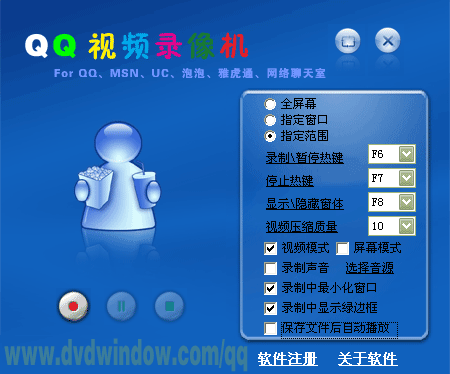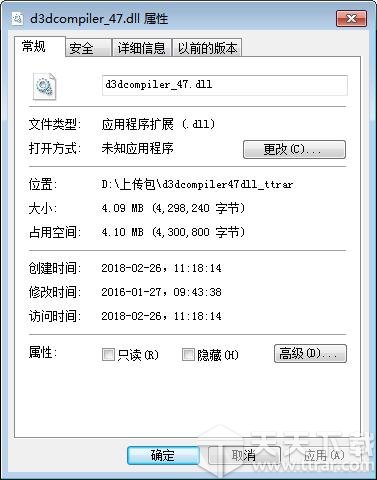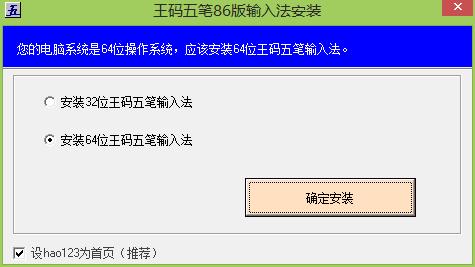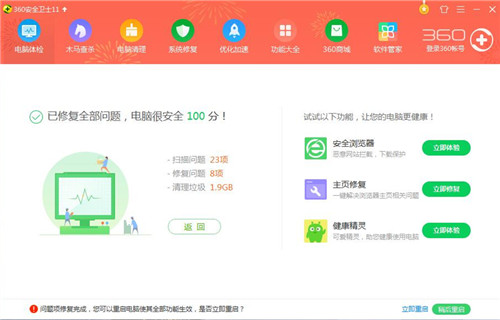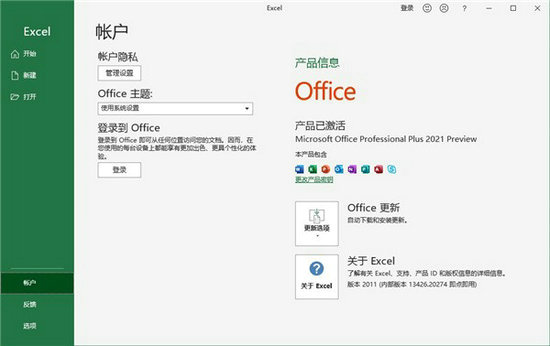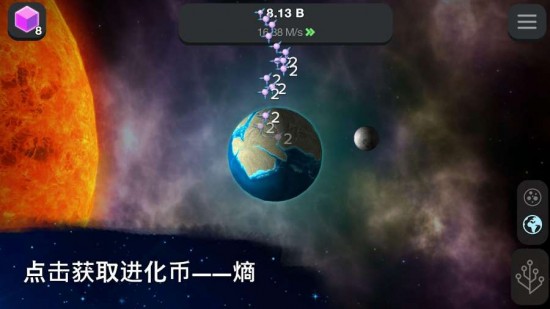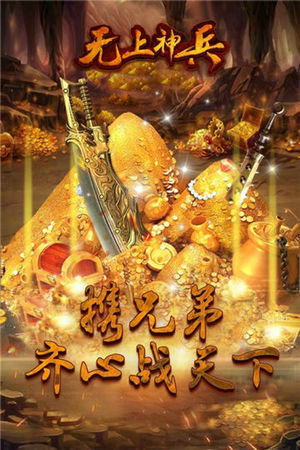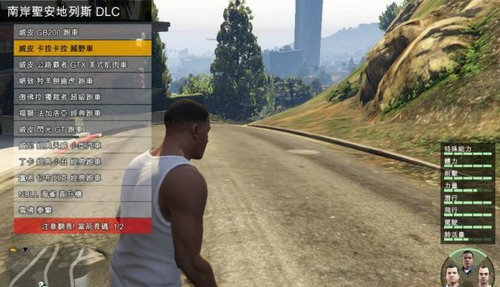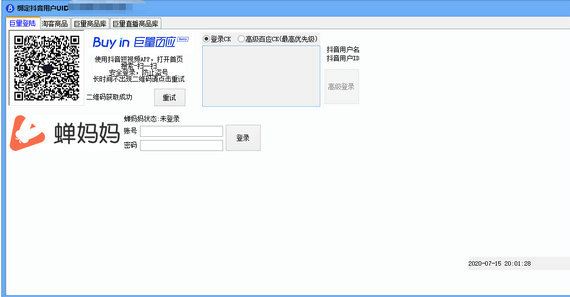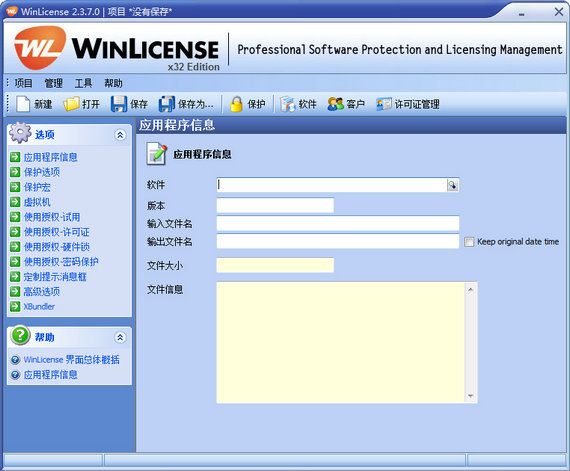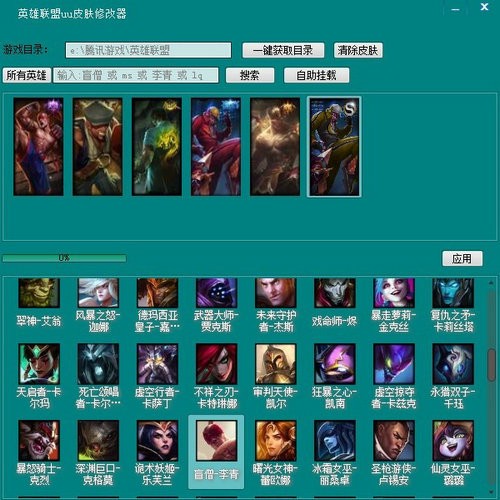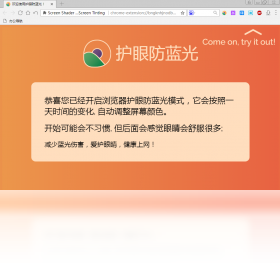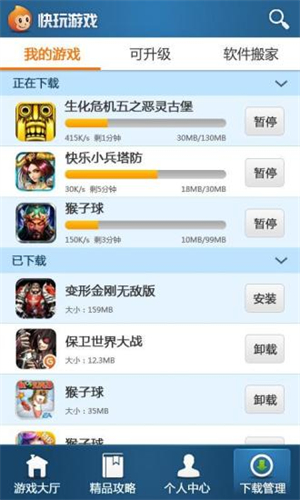Win10Edge浏览器下载路径修改方法 Win10怎么修改Edge浏览器下载路径
时间:2015-09-04
来源:88130安卓下载
作者:佚名
Win10中Edge浏览器虽是默认浏览器但是却受到很多用户喜爱,可很多用户却不知道如何修改默认下载路径,那么下面小编就为大家带来Win10Edge浏览器下载路径修改方法,告诉大家Win10怎么修改Edge浏览器下载路径,快来一起看看吧。
不过我们可以通过修改注册表的方式来实现这一项功能,在修改之前,建议用户备份注册表,以免修改错误导致的问题难以修复。具体方法如下:
1、在Cortana搜索栏输入regedit,按回车键进入注册表编辑器
2、定位到
HKEY_CURRENT_USER\SOFTWARE\Classes\Local Settings\Software\Microsoft\Windows\CurrentVersion\AppContainer\Storage\microsoft.microsoftedge_8wekyb3d8bbwe\MicrosoftEdge\Main
3、在右边空白处单击右键,创建新的字符串值,命名为Default Download Directory
4、双击打开,在数值数据中输入你想设置的下载路径,比如E:\ithome download(这个文件夹必须已经建立,否则无效),点击“确定”
5、此时再打开Edge浏览器,点击中心→下载,选择“打开文件夹”,出现的应该就是新的位置。
相关下载
相关文章
更多+热门搜索
手游排行榜
- 最新排行
- 最热排行
- 评分最高
-
主机游戏 大小:105MB
-
模拟经营 大小:107M
-
应用软件 大小:700KB
-
主机游戏 大小:28.27GB
-
棋牌策略 大小:970 MB